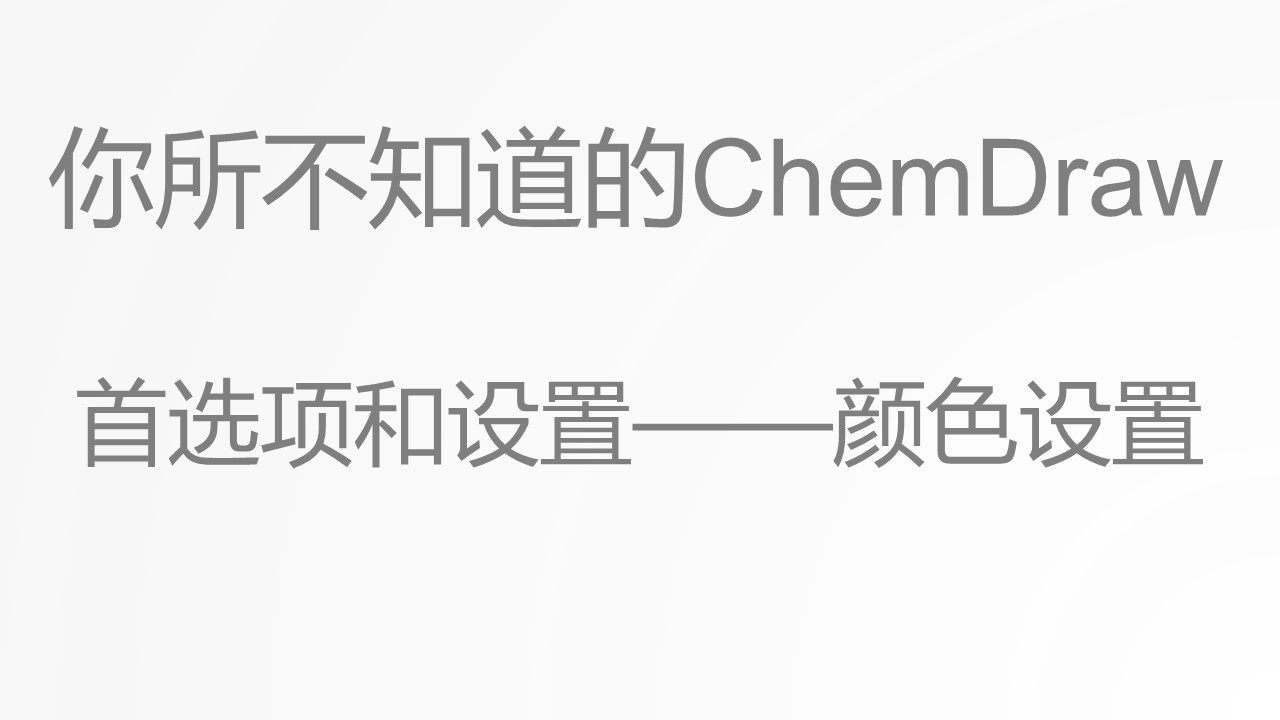
3.4 颜色设置(Working with Color)
你可以将绘制的图形制作成彩色的文档,并在显示器上显示,在彩色打印机上打印,或者在胶片上使用35mm胶片格式打印。
大多数计算机都可以显示1600万种颜色,但是显示器和显卡限制了计算机可以显示颜色的种类数量。
在ChemDraw中,可以对以下几种颜色进行设置:
背景色(Background color):文档窗口的颜色,默认为白色。
前景颜色(Foreground color):窗口中绘制图形的颜色,默认为黑色。
单个对象(Individual objects):可以为单个对象指定一种颜色,以使其区别于其他对象。
单个元素(Individual elements):可以为结构中不同的原子或者元素指定不同的颜色。
更改前景颜色或者背景色,请按照以下步骤:
⑴依次点击File>Document Settings,选择Colors选项卡。
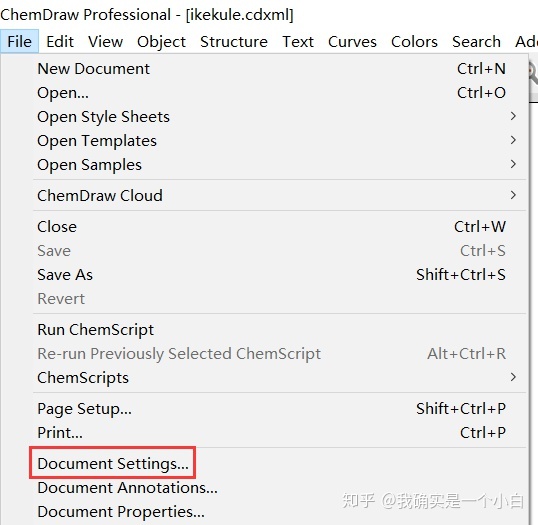
⑵设置前景颜色和背景色。
⑶点击OK。
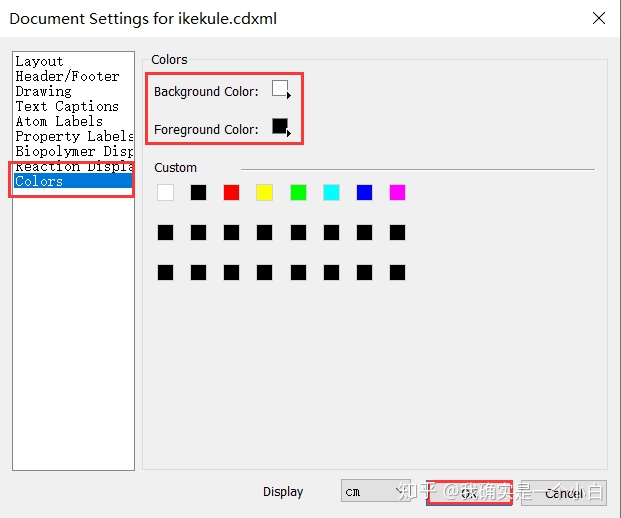
3.4.1 为元素添加颜色(Color by Element)
可以使用与对应原子符号相关联的颜色为原子标记添加颜色。也可以在元素周期表上为不同的元素分配不同的颜色,当绘制图形时使用某种元素时,这个元素的颜色和元素周期表上对应元素的颜色一致。
为元素周期表上不同的元素分配颜色,请按照以下步骤:
⑴依次点击View>Show Periodic Table Window,元素周期表打开。
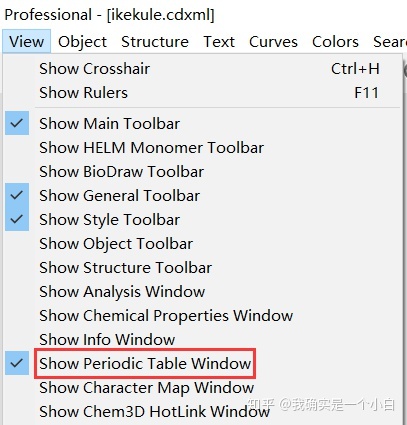
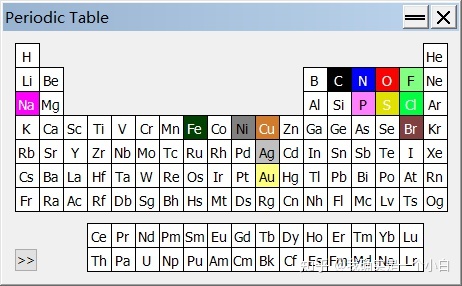
⑵双击某个元素,调色板打开。
⑶选择一个颜色并点击OK。
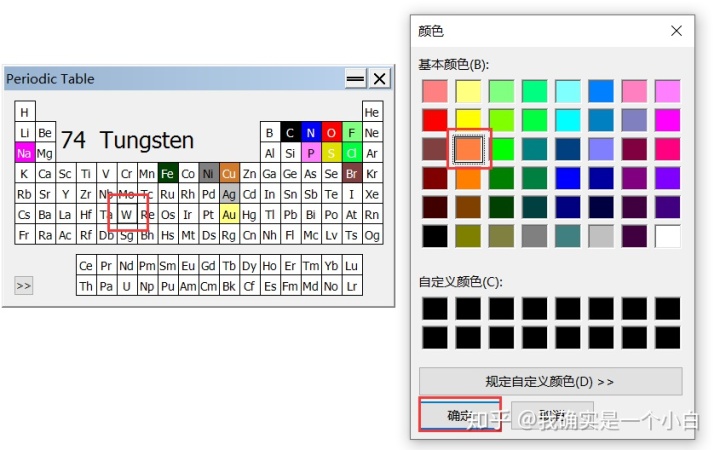
提示:颜色设置的修改会在退出ChemDraw的时候保存。
为化学结构中的元素分配颜色,请按照以下步骤:
⑴选择一个化学结构。
⑵依次点击Color>By Element。
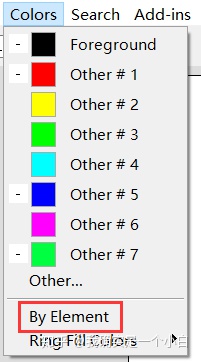
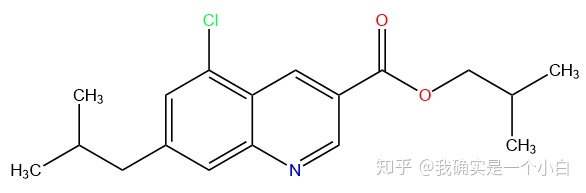
提示:原子标记的颜色并不是动态设置的,因此当原子标记改变时,原子标记的颜色不会改变。
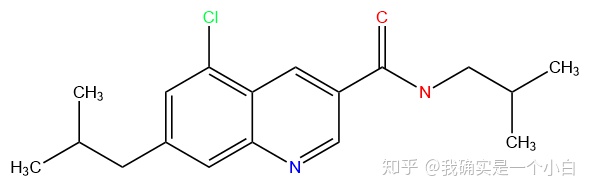
3.4.2 为环状结构填充颜色(Ring Fill Colors)
使用Ring Fill Colors功能,可以同时为不同的环状结构填充颜色。当前选定结构中的所有环状结构都将被填充为相同的颜色。
为环状结构填充颜色,请按照以下步骤:
⑴选择需要被填充的环状结构。
提示:所有被选中的环状结构都将被填充为相同的颜色。
⑵依次点击Colors>Ring Fill Colors,或者鼠标右击环状结构并在快捷菜单中选择Ring Fill Colors,或者依次点击View>Other Toolbars>Ring Fill Colors。
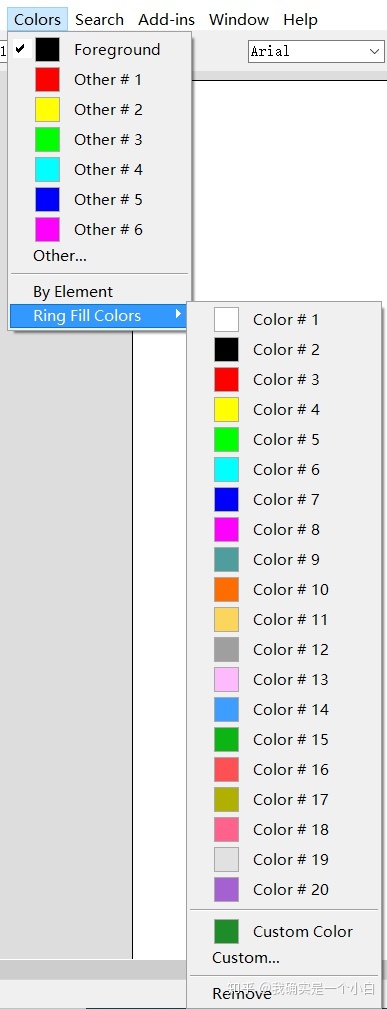
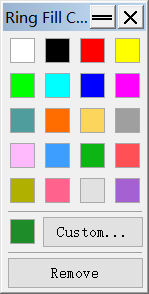
⑶从调色板中选择适当的颜色,环状结构将会填充为该颜色。
默认情况下,Ring Fill Colors调色板工具中有20种不同的颜色。当然,你也可以选择任何其他颜色,点击Custom...选项然后选择一个适当的颜色。选择的颜色将会出现在Ring Fill Colors调色板工具的Custom Color中。如果要去除环状结构的颜色,点击Ring Fill Colors调色板工具里面的Remove选项。
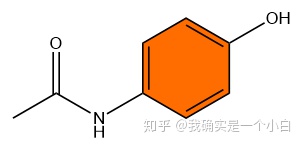
提示:如果环状结构被破坏,填充的颜色也将不复存在。
当化学结构中的原子标记或者简称展开时,展开结构中的环状结构也被填充为同样的颜色。
提示:环状化合物的颜色,包括色相、明度和饱和度,可以保存为CDX/CDXML格式文件,同时也可以由这些格式文件读取颜色参数。
3.4.3 调色板(The Color Palette)
使用调色板可以为当前文档中的对象和文本分配颜色。调色板设置被保存在每个文档和样式表中,可以使用样式表创建一系列具有相同配色方案的文档。
3.4.3.1 自定义颜色(Customizing Colors)
对调色板设置的改变只会影响当前文档。调色板中最多可以保存20种颜色。
提示:如果选择的对象或者组合包含多种颜色,每种颜色在Color菜单右下角都会出现√。√的出现作为提示,如果对选择的对象或者组合改变颜色,则影响的不只是一种颜色。
⑴依次点击File>Document Settings,Document Settings对话框打开。
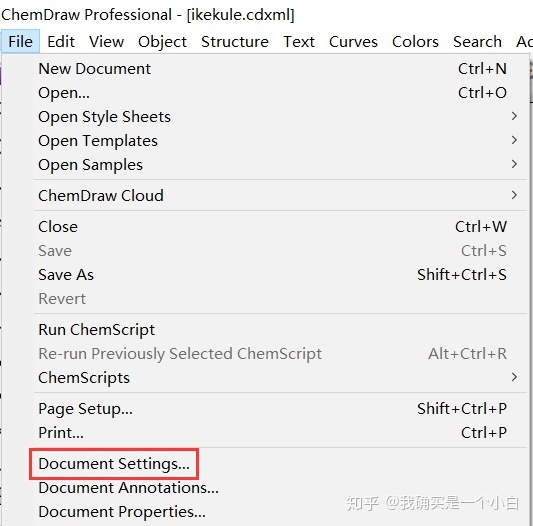
⑵选择Colors选项卡。
⑶选择需要更改的颜色(前景色,背景色),点击Other,Color对话框打开。
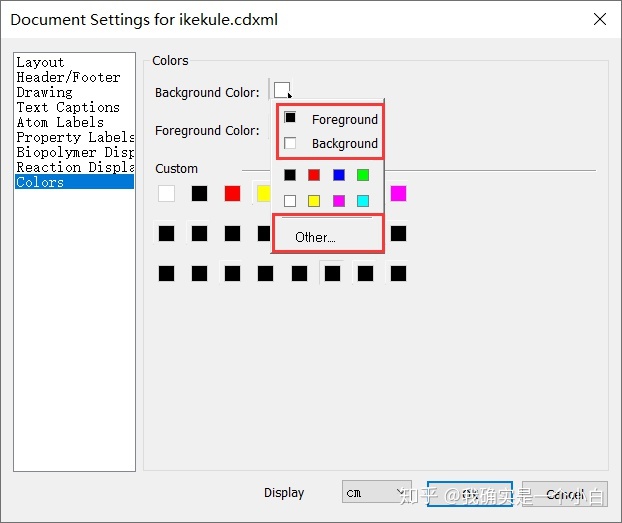
⑷在Basic Colors或者Custom Colors选择新的颜色。
⑸点击OK,新的颜色设置应用于Color菜单中。
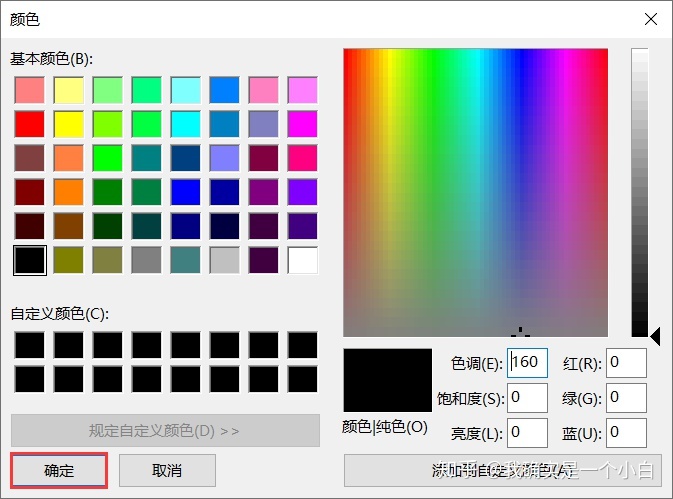
添加自定义颜色,请按照以下步骤:
⑴在色箱中选择一种颜色来设置色相和饱和度。当鼠标点击色箱时,鼠标变为十字线,也可以将鼠标拖动到其他区域来更改颜色的色相和饱和度。
⑵在明度条中设置颜色的明度。
⑶如果需要,可以直接输入色相、饱和度和明度的值,或者直接输入颜色的RGB值,来改变颜色。
⑷点击Add to Custom Colors。
⑸点击OK。
3.4.4 模板和颜色(Templates and Color)
当模板中的图形添加到文档窗口中时,模板文档中的前景色和背景色不会影响到当前文档窗口的前景色和背景色,然而模板图形中的颜色会添加到当前文档窗口的调色板中。
3.4.5 保存调色板设置(Saving Color Palette Settings)
你可以将调色板设置保存在样式表中。调色板设置和其他文档设置,例如页面设置、文本设置和图形设置一起被保存在样式表中。
3.4.6 打印背景色(Printing Background Color)
选择是否打印背景色,请按照以下步骤:
⑴依次点击File>Preferences。
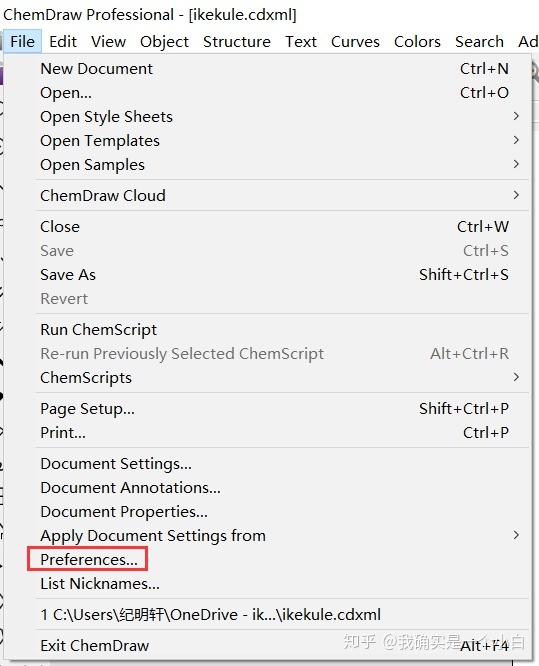
⑵在General选项卡选择勾选或者取消勾选Print Background Color。
⑶点击OK。
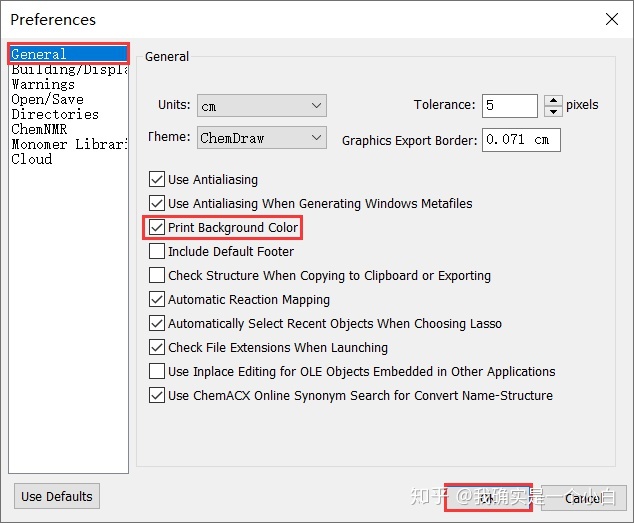




















 1337
1337











 被折叠的 条评论
为什么被折叠?
被折叠的 条评论
为什么被折叠?








